Ako vložiť video z YouTube do Dokumentov Google
Rôzne / / August 05, 2021
Je pravda, že aplikácie Google sú najlepšou voľbou pre Office 365. V ktorých má popredné miesto aj využitie Dokumentov Google. Aplikácia Dokumenty Google je zadarmo a umožňuje používateľom vytvárať, ukladať a zdieľať dokumenty, prezentácie a mapy vo webovom prehliadači.
Rovnako ako Dokumenty Google umožňuje používateľom nahrávať videá do svojich účtov. Teraz vo vašej mysli prirodzene vzniknú pochybnosti o tom, či je možné video YouTube vložiť do Dokumentov Google. Áno, v tomto písaní vás naučíme, ako ľahko vložiť video z YouTube do Dokumentov Google.
Podľa týchto pokynov sa dozviete, ako vložiť videá z YouTube do Dokumentov Google:
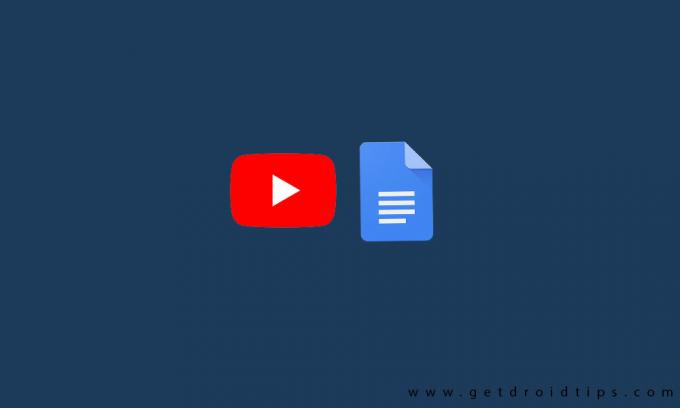
Vkladanie videí z YouTube do Dokumentov Google:
- Otvorte vo svojom počítači snímku Google
- Potom začnite novú prezentáciu
- Vyberte video; z rozbaľovacej časti Vložiť
- Pomocou tlačidla Hľadať môžete prehľadávať video YouTube, ktoré môžete vybrať pomocou tlačidla URL a vložiť adresu URL do videa YouTube.
- Stlačením možnosti Výber nahráte vybrané video na snímku
- Potom prejdite na video a stlačením Ctrl + C video skopírujte
- Ďalej prejdite do služby Dokumenty Google, vložte video a vyberte možnosť Kreslenie
- V časti s rozbaľovacím tlačidlom Vložiť vyberte možnosť Nové
- Potom kliknite na obrázok videa a výberom možnosti Uložiť a zavrieť vložte výkres do Dokumentov Google
- Potom v rozbaľovacej časti Vložiť v Dokumentoch Google vyberte obraz videa aj Odkaz.
- Vložte odkaz na video a kliknite na tlačidlo „Použiť“
- V prípade, že karta Prehrávanie chýba, prejdite na obrázok a dvakrát kliknite na prehrávaný obrázok a video v žrebovaní v Dokumentoch Google
- Teraz môžete video ľahko prehrať
[googleplay url = ” https://play.google.com/store/apps/details? id = com.google.android.apps.docs.editors.docs & hl = sk_IN ”]
- Najskôr uložte video na miestny disk a potom ho pridajte na Disk Google
- Potom použite zdieľanú adresu URL videa z Disku Google
- Nasnímajte snímku obrazovky prvého rámca videa
- Otvorte možnosť Dokument a vyberte video, ktoré chcete zobraziť
- Potom prejdite na možnosť Vložiť a obrázok a potom vložte snímku obrazovky do dokumentu
- Ak to nesedí, môžete zmeniť veľkosť
- Môžete použiť reflektor obrazovky a zvoliť možnosť Vložiť a Odkaz
- Nakoniec nahrajte zdieľateľnú adresu URL a kliknite na tlačidlo Použiť
Musíte získať snímku obrazovky, zaznamenať video na celú obrazovku do počítača a potom podržať tlačidlo Ctrl + PrtScn. Screenshot sa nasníma a vloží do štandardného priečinka na stiahnutie. Ak potrebujete zmeniť veľkosť obrázka, môžete použiť softvér na grafickú úpravu, napríklad Paint .net.
Uložte video na rovnakom mieste, kde je video pre ďalšie použitie na Disku Google. Môžete mať tiež možnosť stiahnuť si video z YouTube do svojho počítača až na Disk Google a URL, ale to nie je dobrá voľba.
Vkladanie videí YouTube do Dokumentov Google je očakávanou aktualizáciou. Teraz podľa vyššie uvedeného postupu môžete vložiť YouTube do Dokumentov Google. Ak máte otázky alebo pripomienky, napíšte si komentár nižšie do nášho poľa pre komentáre.


![Ako nainštalovať AOSP Android 10 pre Cubot Quest [GSI Treble Q]](/f/ebc94f731c50d440721cfac584cbe496.jpg?width=288&height=384)
